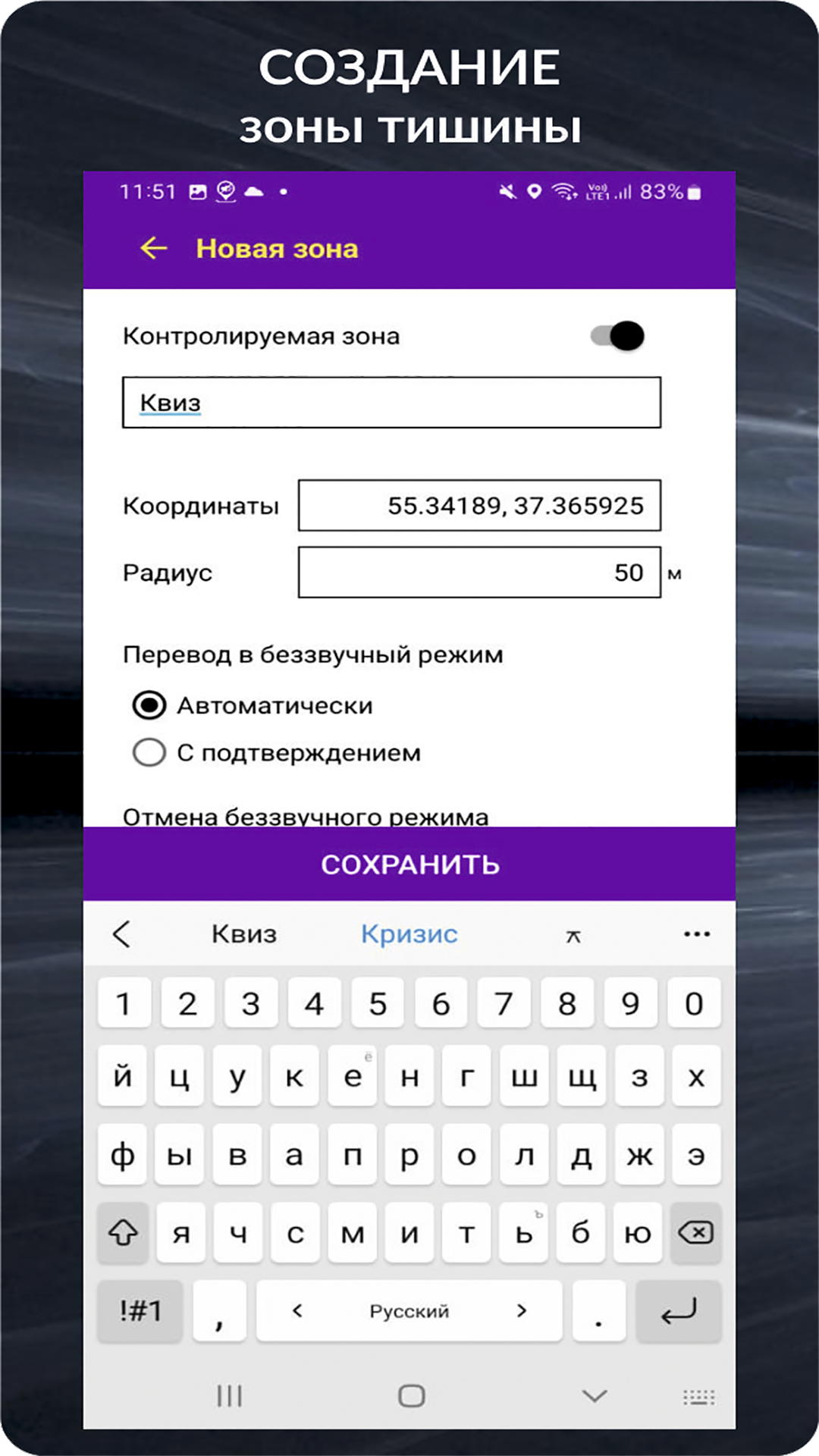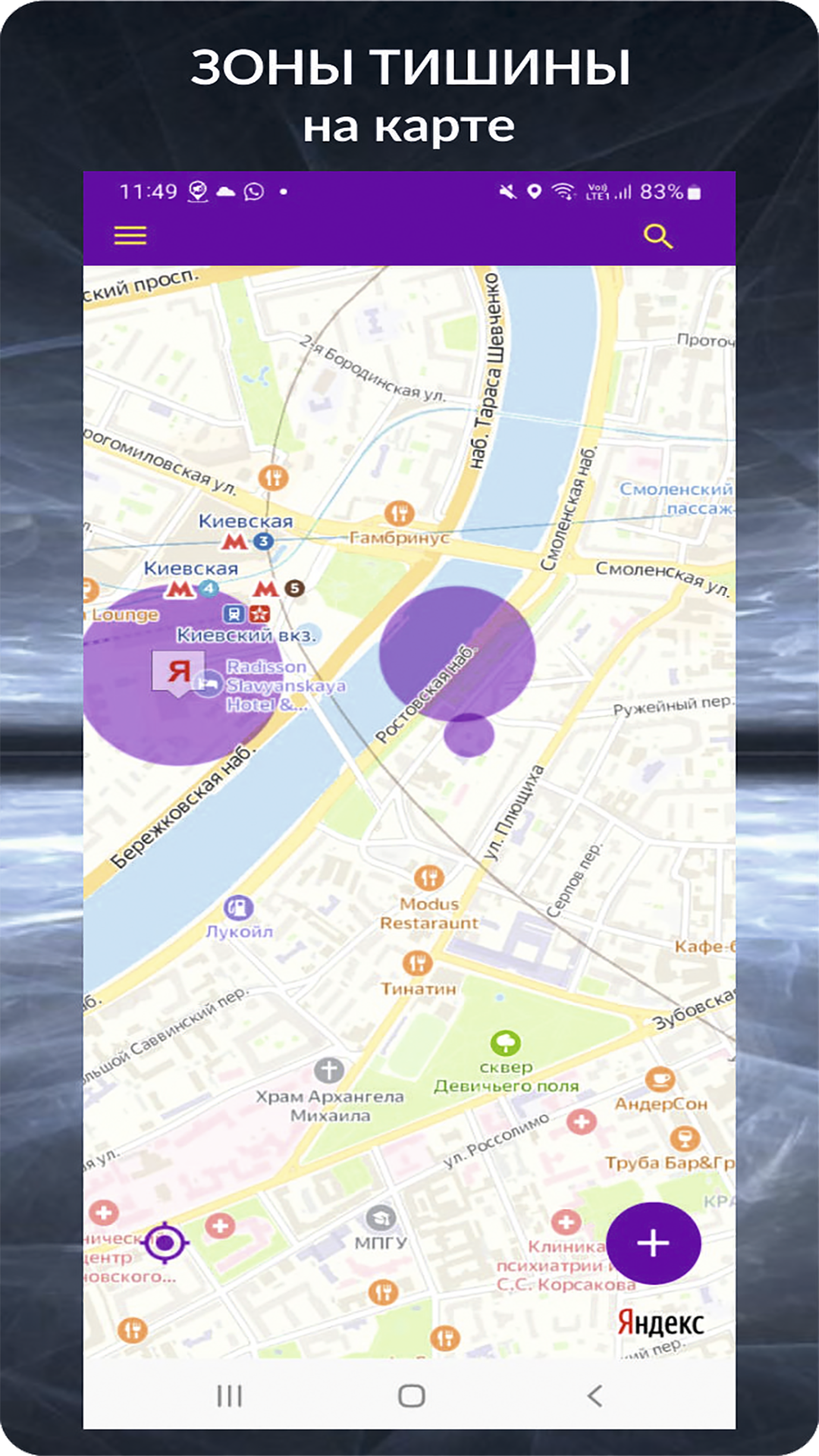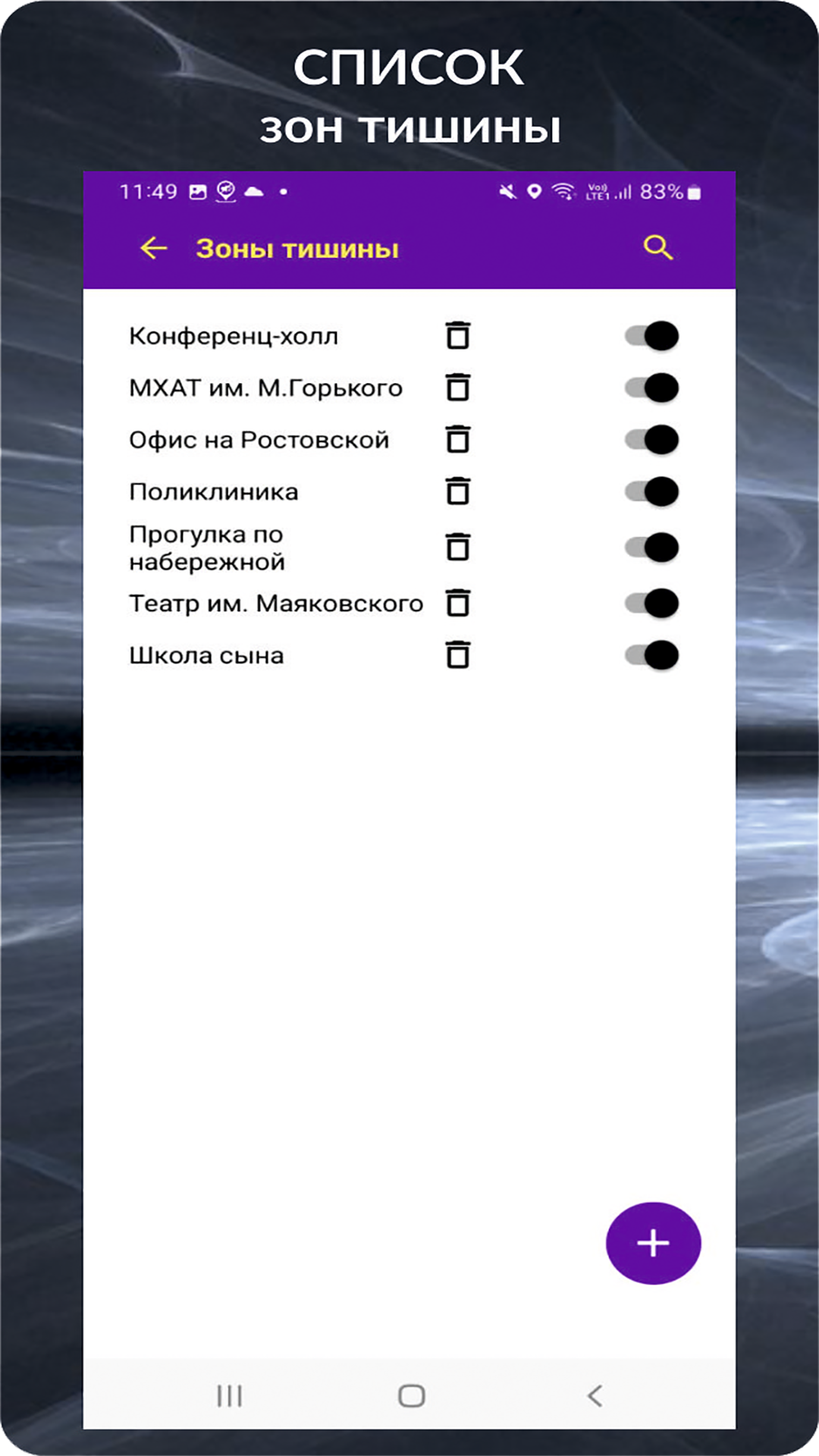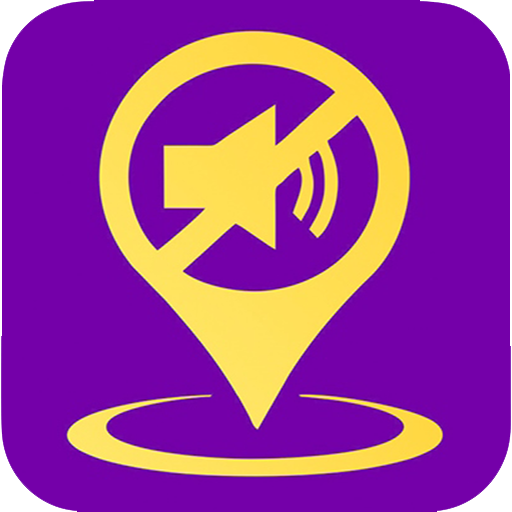
Соблюдай тишину (KeepQuiet)
Бесплатное
0
Оценок105 МБ
12+
ВозрастЧто нового
Версия 1.0.2 · 2 года назад
Об этом приложении
Включение бесшумного режима в зависимости от Вашего местоположения.
KeepQuiet связывает режим «не беспокоить» Вашего смартфона с местоположением.
Наше приложение - это возможность включить беззвучный режим и отключить звук уведомлений в зависимости от места, где Вы находитесь.
Требуется постоянно ставить телефон в бесшумный режим в офисе? Ребенок забывает выключить звук на телефоне в школе? Вы в театре и во время представления раздаётся звуковой сигнал вызова на Вашем смартфоне?
Создайте для каждого из мест, где требуется временное отключение звука, специальные геолокационные профили!
С приложением KeepQuiet Вы можете нажатием одной кнопки указать места, в которых на Вашем мобильном телефоне будет автоматически включаться режим «не беспокоить».
Как это работает?
1. Установите приложение.
2. Добавьте Ваше текущее местоположение, где требуется отключить звук уведомлений, в список зон тишины, при этом задайте:
🏫 местоположению имя (например, «Офис», «Школа» или «Театр»);
📏 радиус зоны тишины;
🔇 способ перевода смартфона в бесшумный режим – автоматический (по умолчанию) или с ручным подтверждением после звукового и текстового уведомления;
⚙️ и ещё ряд параметров, которые делают использование приложения более удобным.
После этого KeepQuiet начнет автоматически отслеживать Ваши координаты и включать режим «не беспокоить» в указанных Вами «зонах тишины».
По умолчанию приложение автоматически переведёт смартфон в беззвучный режим, оставив только виброзвонок.
Когда Вы выйдете за пределы установленной зоны, KeepQuiet установит такой же звуковой режим, каким он был до этого.
Вы также можете установить «страховочный» интервал времени от 5 до 30 минут после выхода из «зоны тишины», по истечении которого будет включён обычный звуковой режим смартфона.
При создании нового места, ранее не внесенного в список, Вы можете, находясь в этом месте, нажатием одной кнопки внести GPS-координаты новой зоны в указанный перечень и задать необходимые параметры автоматически (по умолчанию) или в ручном режиме.
Наше приложение - это возможность включить беззвучный режим и отключить звук уведомлений в зависимости от места, где Вы находитесь.
Требуется постоянно ставить телефон в бесшумный режим в офисе? Ребенок забывает выключить звук на телефоне в школе? Вы в театре и во время представления раздаётся звуковой сигнал вызова на Вашем смартфоне?
Создайте для каждого из мест, где требуется временное отключение звука, специальные геолокационные профили!
С приложением KeepQuiet Вы можете нажатием одной кнопки указать места, в которых на Вашем мобильном телефоне будет автоматически включаться режим «не беспокоить».
Как это работает?
1. Установите приложение.
2. Добавьте Ваше текущее местоположение, где требуется отключить звук уведомлений, в список зон тишины, при этом задайте:
🏫 местоположению имя (например, «Офис», «Школа» или «Театр»);
📏 радиус зоны тишины;
🔇 способ перевода смартфона в бесшумный режим – автоматический (по умолчанию) или с ручным подтверждением после звукового и текстового уведомления;
⚙️ и ещё ряд параметров, которые делают использование приложения более удобным.
После этого KeepQuiet начнет автоматически отслеживать Ваши координаты и включать режим «не беспокоить» в указанных Вами «зонах тишины».
По умолчанию приложение автоматически переведёт смартфон в беззвучный режим, оставив только виброзвонок.
Когда Вы выйдете за пределы установленной зоны, KeepQuiet установит такой же звуковой режим, каким он был до этого.
Вы также можете установить «страховочный» интервал времени от 5 до 30 минут после выхода из «зоны тишины», по истечении которого будет включён обычный звуковой режим смартфона.
При создании нового места, ранее не внесенного в список, Вы можете, находясь в этом месте, нажатием одной кнопки внести GPS-координаты новой зоны в указанный перечень и задать необходимые параметры автоматически (по умолчанию) или в ручном режиме.